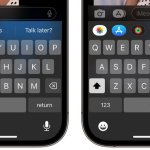Εάν η βιβλιοθήκη φωτογραφιών σας δεν ανοίγει ή η εφαρμογή Photos παρουσιάζει περίεργη συμπεριφορά στο Mac σας, το εργαλείο Photos Repair Library ενδέχεται να επιλύσει το πρόβλημα. Συνεχίστε να διαβάζετε για να μάθετε πώς λειτουργεί.
Το εργαλείο Repair Library είναι ένα κρυφό βοηθητικό πρόγραμμα στο macOS που αναλύει τη βάση δεδομένων της βιβλιοθήκης φωτογραφιών σας και επιδιορθώνει τυχόν ασυνέπειες που εντοπίζει. Το εργαλείο δεν είναι εγγυημένο ότι θα διορθώσει όλα τα προβλήματα που μπορεί να προκύψουν με τις βιβλιοθήκες φωτογραφιών, αλλά αξίζει να το δοκιμάσετε πριν επικοινωνήσετε με την Υποστήριξη της Apple.
Προτού χρησιμοποιήσετε το εργαλείο “Photos Repair Library”, βεβαιωθείτε ότι έχετε τοπικό αντίγραφο ασφαλείας της βιβλιοθήκης φωτογραφιών σας, είτε χρησιμοποιώντας το Time Machine είτε μια λύση δημιουργίας αντιγράφων ασφαλείας τρίτου κατασκευαστή, ιδανικά με μια εξωτερική μονάδα δίσκου. Από προεπιλογή, η βιβλιοθήκη φωτογραφιών σας αποθηκεύεται στο φάκελο Εικόνες στον αρχικό σας φάκελο.
Εάν επισκευάζετε μια βιβλιοθήκη που χρησιμοποιείται με το iCloud Photos, το iCloud θα ελέγξει τη βιβλιοθήκη αφού ολοκληρωθεί η διαδικασία επισκευής για να διασφαλίσει ότι όλα έχουν συγχρονιστεί σωστά.
Πώς να εκκινήσετε το Εργαλείο επιδιόρθωσης φωτογραφιών βιβλιοθήκης
Εάν το Photos είναι ανοιχτό, κλείστε την εφαρμογή.
Ενώ κάνετε κλικ στο εικονίδιο Photos για να ανοίξετε την εφαρμογή, κρατήστε πατημένα τα πλήκτρα Command και Option ταυτόχρονα.
Στο παράθυρο που ανοίγει, κάντε κλικ στην Επιδιόρθωση για να ξεκινήσει η διαδικασία επιδιόρθωσης. Εισαγάγετε τον κωδικό πρόσβασης του λογαριασμού χρήστη σας, εάν σας ζητηθεί.
Περιμένετε μέχρι να ολοκληρωθεί η διαδικασία επισκευής.
Ανάλογα με το μέγεθος της βιβλιοθήκης σας, οι επισκευές ενδέχεται να διαρκέσουν κάποιο χρόνο. Όταν ολοκληρωθεί η διαδικασία, το Photos θα ανοίξει τη βιβλιοθήκη και με λίγη τύχη θα έχει επιλυθεί οποιαδήποτε απροσδόκητη συμπεριφορά.